如何改变文字方向呢?经验啦在这里为大家准备了Excel改变文字方向的方法介绍,不清楚的小伙伴就跟随经验啦一起继续往下看吧!
Excel改变文字方向的方法介绍

1.点击打开Excel新建一份表格,接着下一步设置 。
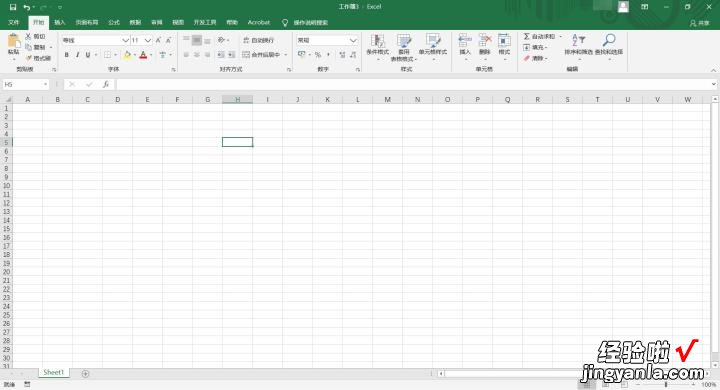
2.输入需要设置文字方向的内容,然后选中该单元格,找到设置方向的按钮 , 选择需要设置的选项即可,这里选择第二个【顺时针角度】 。
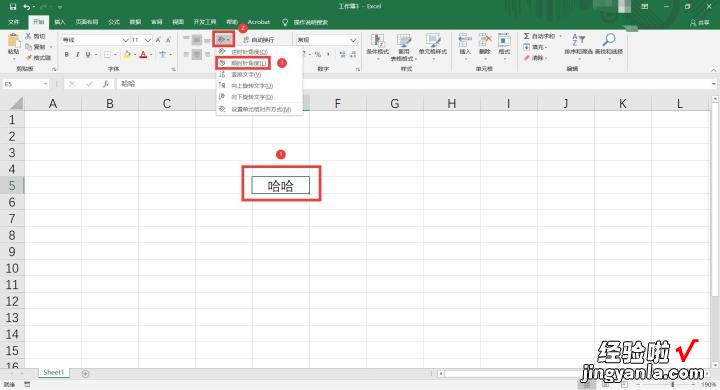
3.效果如图所示,文字方向发生了变化 。
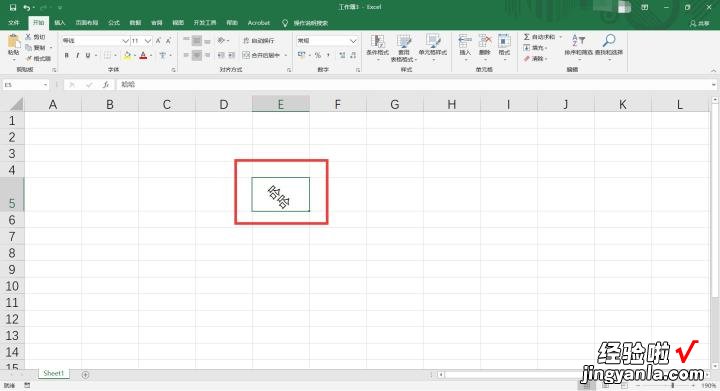
4.如果想要自定义设置文字方向的角度,可以选中需要设置的单元格,点击设置按钮 , 选择【设置单元格对齐方向】的选项 。
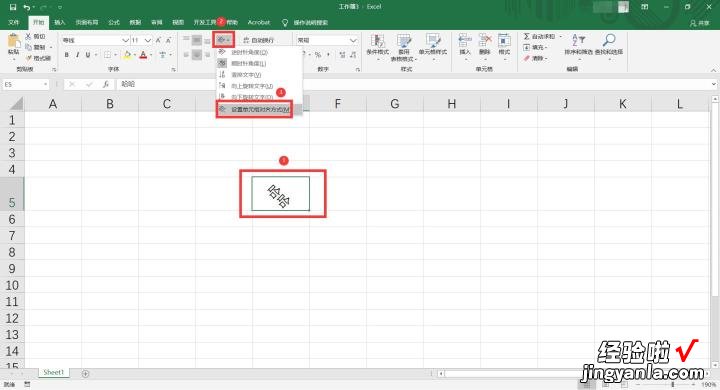
5.在【设置单元格格式】的设置窗口中,点击【对齐】设置,在【方向】设置中任意调整或者输入文字方向的角度,最后点击【确定】按钮完成设置 。
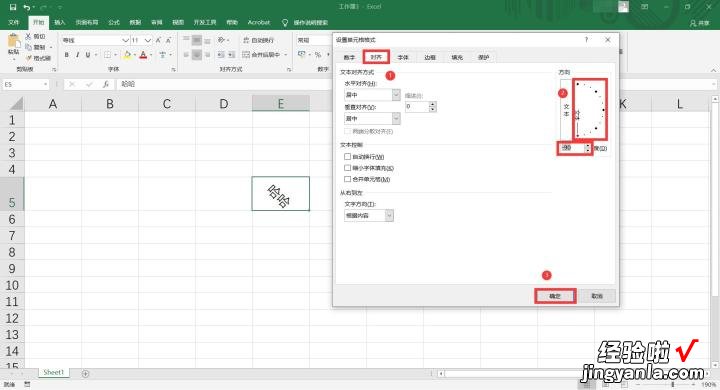
6.效果如图所示,文字的方向已变成上一步设置的方向 。
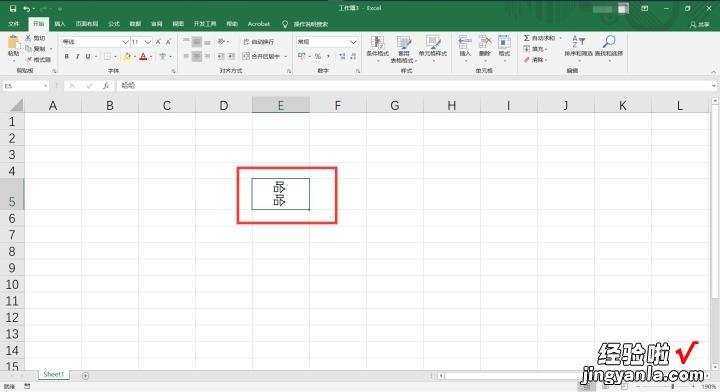
【我来分享Excel改变文字方向的方法介绍】
关于Excel改变文字方向的方法介绍,经验啦今天就为大家讲解到这里 , 希望能够帮助到大家 。
